 Tutorial perisian
Tutorial perisian
 Perisian Pejabat
Perisian Pejabat
 Bagaimana untuk melaraskan kedudukan tanda semak kecil dalam graf excel
Bagaimana untuk melaraskan kedudukan tanda semak kecil dalam graf excel
Bagaimana untuk melaraskan kedudukan tanda semak kecil dalam graf excel
Cara menukar kedudukan tanda semak kecil dalam carta lengkung yang dibuat dalam Excel
1, gunakan excel untuk membuka jadual data dengan carta
2, klik pada bahagian carta untuk mengaktifkan carta
3, klik pilihan carta carta bar menu
4, selepas mengklik arahan ini, kotak dialog pilihan carta akan muncul
5, klik tab Axis dan kemudian tukar antara klasifikasi dan skala masa dan klik OK Jika anda memilih titik data siri data skala masa (baris atau lajur data dalam sumber data) (satu graf sepadan dengan satu sel. nilai) dalam Titik data kosong akan terbentuk dalam carta yang tidak berterusan dalam masa Jika anda ingin mengosongkan titik data ini, anda boleh menukar paksi masa kepada paksi kategori
6, ini ialah kesan paparan garis masa
7, ini ialah kesan paparan paksi klasifikasi
8, ini ialah pilihan skala paksi klasifikasi Ia agak mudah, hanya nilai maksimum, nilai minimum, unit asas, unit utama, unit kecil dan data dalam susunan terbalik
.9, ini ialah pilihan skala paksi masa, termasuk nilai minimum, nilai maksimum, unit asas, unit utama, unit kecil, paksi-y berangka merentasi data dalam susunan terbalik, paksi-y berangka melintasi tempoh tarikh , paksi-y berangka melintasi nilai maksimum
Bagaimana untuk memaparkan garis paksi koordinat dalam excel
Pilih jadual dalam kotak, klik Sisipkan → Carta dalam menu, seperti yang ditunjukkan dalam rajah, pilih borang carta, masukkan carta di tengah helaian, klik kiri dan seret carta ke kedudukan yang ditentukan.
1.Tetapkan unit skala koordinat menegak
Pilih koordinat menegak, klik dan jidar akan dipaparkan pada koordinat menegak, menunjukkan bahawa ia dipilih. Klik kanan untuk membuka arahan menu, pilih Format Axies di bahagian bawah, dan tetingkap tetapan paksi koordinat akan muncul. Skala utama ordinat semasa ialah 100. Sekarang kita akan menukar skala utama kepada 50 dan memaparkan skala kecil.
Dalam kad halaman Axies Option, tukar nilai tanda utama kepada 50. Secara umumnya, skala minor membahagikan skala major kepada lima bahagian yang sama secara lalai, jadi jika skala minor adalah automatik, nilainya ditukar secara automatik kepada 10.
Pilih pangkah dalam bentuk skala, kemudian tutup dan keluar Hasilnya adalah seperti yang ditunjukkan dalam gambar.
2 Paparkan unit nilai koordinat menegak dan tetapkan format paparan nilainya
Seterusnya kami menambah format paparan dan unit nilai ordinat. Klik kanan ordinat, pilih Format Axies di bahagian bawah, dan dalam kad halaman kedua Nombor, pilih item kewangan Perakaunan Nombor lalai tempat perpuluhan ialah 2. Kemudian letakkan kursor tetikus dalam kotak input di bawah, dan kategori secara automatik akan melompat ke item tersuai, menukar simbol yang sepadan, seperti yang ditunjukkan dalam gambar, klik butang Tambah di belakang kotak, tutup dan keluar, dan kesannya akan menjadi seperti yang ditunjukkan dalam gambar.
3.Tunjukkan tanda semak
Carta memaparkan tanda semak utama secara lalai Kami boleh memaparkan tanda semak kecil dan menetapkan gaya garisnya. Klik kanan ordinat dan pilih Tambah Garis Kisar Kecil untuk menambah tanda kecil.
4.Tetapkan gaya garisan tanda
Klik kanan pada ordinat, pilih Format Minor Grindlines, dan tukar tanda kecil kepada dua titik dan sengkang, seperti yang ditunjukkan dalam rajah. Sudah tentu, jika anda tidak mahu memaparkan tanda semak kecil, anda boleh memilih pilihan Tiada Talian.
Begitu juga, anda boleh menetapkan tanda semak utama.
Selepas siapkan, kita dapati garisan skala terlalu padat Kita boleh ulangi langkah menetapkan unit skala dan tukar unit skala utama kepada 100. Kesannya adalah seperti yang ditunjukkan dalam rajah.
Cara menetapkan skala koordinat dan unit carta excel
Bagaimana untuk menetapkan nilai skala paksi X secara tidak teratur dalam carta excel
Bagaimana untuk menetapkan paksi-x sebagai garis masa atau paksi kategori dalam carta excel
1, gunakan excel untuk membuka jadual data dengan carta
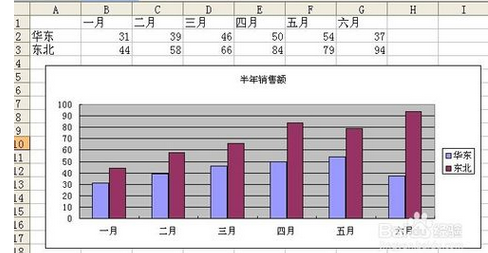
2, klik pada bahagian carta untuk mengaktifkan carta
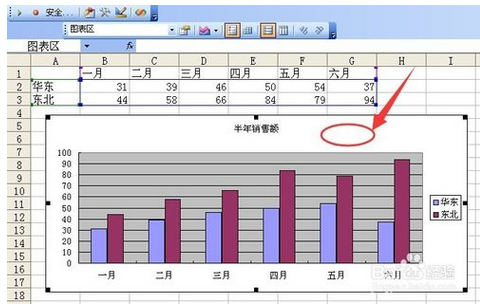
3, klik pilihan carta carta bar menu
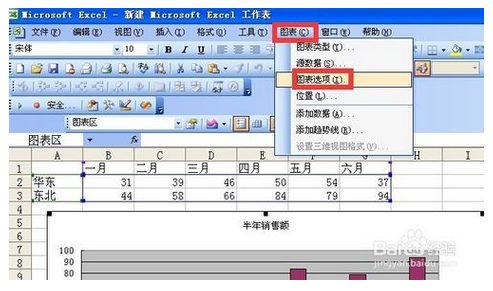
4, selepas mengklik arahan ini, kotak dialog pilihan carta akan muncul
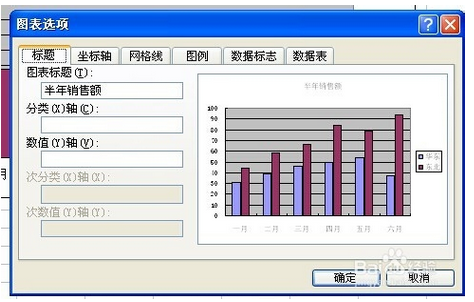
5, klik tab Axis dan kemudian tukar antara klasifikasi dan skala masa dan klik OK Jika anda memilih titik data siri data skala masa (baris atau lajur data dalam sumber data) (satu graf sepadan dengan satu sel. value) dalam Titik data kosong akan terbentuk dalam carta yang tidak berterusan dalam masa Jika anda ingin mengosongkan titik data ini, anda boleh menukar paksi masa kepada paksi kategori
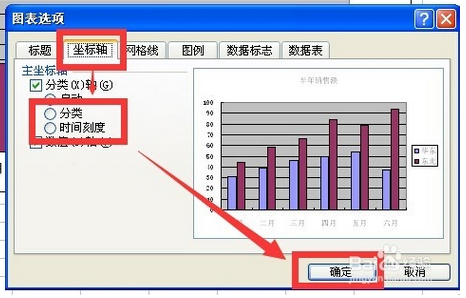
6, ini ialah kesan paparan garis masa
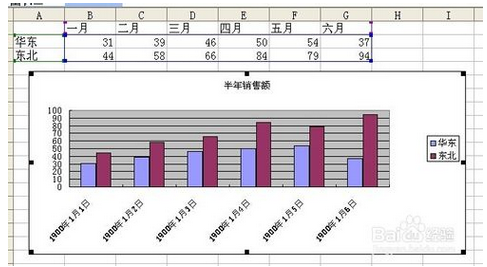
7, ini ialah kesan paparan paksi klasifikasi
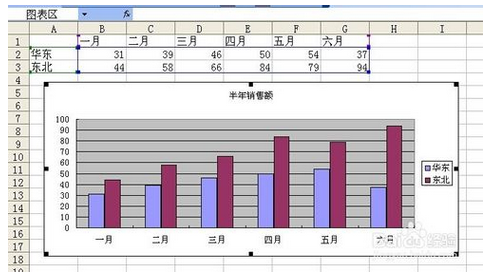
8, ini ialah pilihan skala paksi klasifikasi Ia agak mudah, hanya nilai maksimum, nilai minimum, unit asas, unit utama, unit kecil dan data dalam susunan terbalik
.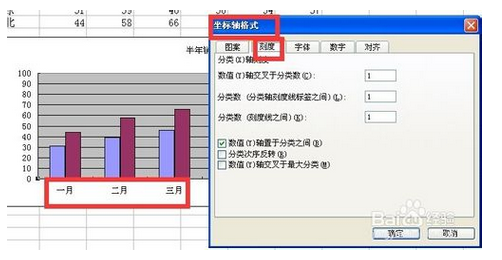
9, ini ialah pilihan skala paksi masa, termasuk nilai minimum, nilai maksimum, unit asas, unit utama, unit kecil, nilai paksi-y melintasi data dalam susunan terbalik, nilai paksi-y melintasi tempoh tarikh , nilai paksi-y melintasi nilai maksimum
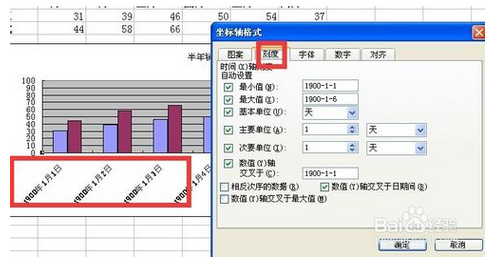
Atas ialah kandungan terperinci Bagaimana untuk melaraskan kedudukan tanda semak kecil dalam graf excel. Untuk maklumat lanjut, sila ikut artikel berkaitan lain di laman web China PHP!

Alat AI Hot

Undresser.AI Undress
Apl berkuasa AI untuk mencipta foto bogel yang realistik

AI Clothes Remover
Alat AI dalam talian untuk mengeluarkan pakaian daripada foto.

Undress AI Tool
Gambar buka pakaian secara percuma

Clothoff.io
Penyingkiran pakaian AI

AI Hentai Generator
Menjana ai hentai secara percuma.

Artikel Panas

Alat panas

Notepad++7.3.1
Editor kod yang mudah digunakan dan percuma

SublimeText3 versi Cina
Versi Cina, sangat mudah digunakan

Hantar Studio 13.0.1
Persekitaran pembangunan bersepadu PHP yang berkuasa

Dreamweaver CS6
Alat pembangunan web visual

SublimeText3 versi Mac
Perisian penyuntingan kod peringkat Tuhan (SublimeText3)

Topik panas
 1378
1378
 52
52
 5 perkara yang boleh anda lakukan di Excel untuk web hari ini yang anda tidak dapat 12 bulan yang lalu
Mar 22, 2025 am 03:03 AM
5 perkara yang boleh anda lakukan di Excel untuk web hari ini yang anda tidak dapat 12 bulan yang lalu
Mar 22, 2025 am 03:03 AM
Versi Web Excel mempunyai peningkatan untuk meningkatkan kecekapan! Walaupun versi desktop Excel lebih kuat, versi web juga telah meningkat dengan ketara sepanjang tahun lalu. Artikel ini akan memberi tumpuan kepada lima penambahbaikan utama: Mudah masukkan baris dan lajur: Di Web Excel, hanya hover ke atas tajuk baris atau lajur dan klik tanda "" yang nampaknya memasukkan baris atau lajur baru. Tidak perlu menggunakan fungsi "Masukkan" menu klik kanan yang mengelirukan lagi. Kaedah ini lebih cepat, dan baris atau lajur yang baru dimasukkan mewarisi format sel bersebelahan. Eksport sebagai fail CSV: Excel kini menyokong pengeksport lembaran kerja sebagai fail CSV untuk pemindahan dan keserasian data mudah dengan perisian lain. Klik "Fail"> "Eksport"
 Cara Menggunakan Lambda di Excel untuk Membuat Fungsi Anda Sendiri
Mar 21, 2025 am 03:08 AM
Cara Menggunakan Lambda di Excel untuk Membuat Fungsi Anda Sendiri
Mar 21, 2025 am 03:08 AM
Fungsi Lambda Excel: Panduan Mudah untuk Membuat Fungsi Tersuai Sebelum Excel memperkenalkan fungsi Lambda, mewujudkan fungsi tersuai memerlukan VBA atau makro. Sekarang, dengan Lambda, anda boleh dengan mudah melaksanakannya menggunakan sintaks Excel yang biasa. Panduan ini akan membimbing anda langkah demi langkah bagaimana menggunakan fungsi Lambda. Adalah disyorkan bahawa anda membaca bahagian -bahagian panduan ini dalam rangka, mula -mula memahami contoh tatabahasa dan mudah, dan kemudian belajar aplikasi praktikal. Fungsi Lambda tersedia untuk Microsoft 365 (Windows dan Mac), Excel 2024 (Windows dan Mac), dan cemerlang untuk web. E
 Sekiranya anda tidak menggunakan alat kamera tersembunyi yang tersembunyi, anda akan kehilangan muslihat
Mar 25, 2025 am 02:48 AM
Sekiranya anda tidak menggunakan alat kamera tersembunyi yang tersembunyi, anda akan kehilangan muslihat
Mar 25, 2025 am 02:48 AM
Pautan cepat Mengapa menggunakan alat kamera?
 Cara membuat penapis garis masa di Excel
Apr 03, 2025 am 03:51 AM
Cara membuat penapis garis masa di Excel
Apr 03, 2025 am 03:51 AM
Dalam Excel, menggunakan penapis garis masa boleh memaparkan data mengikut tempoh masa lebih cekap, yang lebih mudah daripada menggunakan butang penapis. Garis masa adalah pilihan penapisan dinamik yang membolehkan anda memaparkan data dengan cepat untuk satu tarikh, bulan, suku, atau tahun. Langkah 1: Tukar data ke jadual pivot Pertama, tukar data Excel asal ke dalam jadual pivot. Pilih mana -mana sel dalam jadual data (diformat atau tidak) dan klik PivotTable pada tab Sisipan reben. Berkaitan: Cara Membuat Jadual Pivot di Microsoft Excel Jangan terintimidasi dengan meja pivot! Kami akan mengajar anda kemahiran asas yang boleh anda menguasai dalam beberapa minit. Artikel yang berkaitan Dalam kotak dialog, pastikan keseluruhan julat data dipilih (
 Gunakan fungsi peratus untuk memudahkan pengiraan peratusan dalam excel
Mar 27, 2025 am 03:03 AM
Gunakan fungsi peratus untuk memudahkan pengiraan peratusan dalam excel
Mar 27, 2025 am 03:03 AM
Fungsi Peratus Excel: Mudah mengira perkadaran subset data Fungsi peratus Excel dengan cepat dapat mengira perkadaran subset data dalam keseluruhan set data, mengelakkan kerumitan mewujudkan formula kompleks. Sintaks fungsi peratus Fungsi peratus mempunyai dua parameter: = Peratus (a, b) dalam: A (diperlukan) adalah subset data yang membentuk sebahagian daripada keseluruhan set data; B (diperlukan) adalah keseluruhan dataset. Dalam erti kata lain, fungsi peratus mengira peratusan subset A kepada jumlah dataset b. Kirakan perkadaran nilai individu menggunakan peratus Cara paling mudah untuk menggunakan fungsi peratus adalah untuk mengira single
 Anda perlu tahu apa tanda hash dalam formula excel
Apr 08, 2025 am 12:55 AM
Anda perlu tahu apa tanda hash dalam formula excel
Apr 08, 2025 am 12:55 AM
Excel Operator Range Overflow (#) membolehkan formula diselaraskan secara automatik untuk menampung perubahan dalam saiz pelbagai limpahan. Ciri ini hanya tersedia untuk Microsoft 365 Excel untuk Windows atau Mac. Fungsi umum seperti unik, countif, dan sortby boleh digunakan bersamaan dengan pengendali pelbagai limpahan untuk menghasilkan senarai sortable dinamik. Tanda Pound (#) dalam formula Excel juga dipanggil pengendali pelbagai limpahan, yang mengarahkan program untuk mempertimbangkan semua hasil dalam julat limpahan. Oleh itu, walaupun julat limpahan meningkat atau berkurangan, formula yang mengandungi # secara automatik akan mencerminkan perubahan ini. Cara menyenaraikan dan menyusun nilai unik di Microsoft Excel
 Cara memformat pelbagai tumpahan di Excel
Apr 10, 2025 pm 12:01 PM
Cara memformat pelbagai tumpahan di Excel
Apr 10, 2025 pm 12:01 PM
Gunakan formula formula bersyarat untuk mengendalikan susunan limpahan di Excel Pemformatan langsung susunan limpahan dalam Excel boleh menyebabkan masalah, terutamanya apabila bentuk data atau saiz berubah. Peraturan pemformatan bersyarat berasaskan formula membolehkan pemformatan automatik apabila parameter data berubah. Menambah tanda dolar ($) sebelum rujukan lajur boleh memohon peraturan untuk semua baris dalam data. Dalam Excel, anda boleh memohon pemformatan langsung kepada nilai atau latar belakang sel untuk membuat spreadsheet lebih mudah dibaca. Walau bagaimanapun, apabila formula Excel mengembalikan satu set nilai (dipanggil tatasusunan limpahan), memohon pemformatan langsung akan menyebabkan masalah jika saiz atau bentuk perubahan data. Katakan anda mempunyai hamparan ini dengan hasil limpahan dari formula pivotby,




